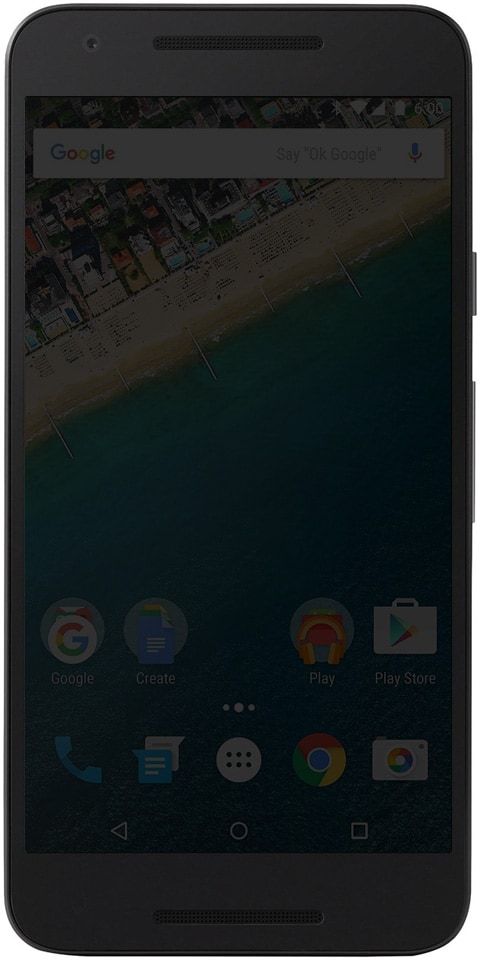Vidlab alternatívák - minden, amit tudnod kell

A legjobb Vidlab alternatívákat keresi? A Vidlab egy csodálatos alkalmazás, amely segíthet abban, hogy videóit remekművé alakítsa. Az alkalmazás azonban csak iOS-eszközökön érhető el. Tehát mindegyik elérhető a Google Play Áruházban, mivel ott vannak a legjobb videószerkesztő alkalmazások. Készítünk egy listát a legjobb Vidlab alternatív Android-alkalmazásokról, amelyeket letölthet vagy telepíthet a mobil eszközére.
Lásd még: Mi az a Finder App - Tudjon meg mindent a Finder App-ról
Vidlab Intro:
A Vidlab a legerősebb videószerkesztő alkalmazás a MuseWorks-től. Az alkalmazás azonban csak iOS-eszközökön érhető el. A Vidlab számos lehetőséget kínál a videoszerkesztés terén. Felvehet átmeneteket lebegő szöveg, klipek között, és animálhatja a videoklip szövegét is.
A Vidlab lehetővé teszi animált grafikák felvételét a videó fedvényeként. Ezenkívül kiválaszthatja az alkalmazás zenei könyvtárából, hogy felvegye videóihoz a legkedveltebb dalokat. Nem csak ezt, de hozzáadhatja saját elbeszélését is, hogy videóit személyre szabottabbá tegye!
Mitől olyan nagy a Vidlab?
Nos, rengeteg videoszerkesztő alkalmazás van. Egyes alkalmazások nem engedélyezik különböző rétegek létrehozását. A Vidlab segítségével fedvényeket hozhat létre, és kiválaszthatja a hozzáadni kívánt adathordozót.
Az alkalmazás átfedő effektusokat nyújt „rózsaszirom”, „csapadék” és mások formájában, amelyek nagyon jól passzolnak a felhasználókhoz. Emellett az átfedések nem tudnak kölcsönhatásba lépni a videóval, de jó látni az opciót.
Vidlab alternatívák listája Androidra
Ha kíváncsi olyan alkalmazásokra, mint például a Vidlab a mobiltelefonján, ne keressen tovább. Itt található a legjobb Vidlab alternatívák listája a Google Play Áruházban.
InShot

Mindannyian emlékezünk erre az alkalmazásra már jóval korábban. Az alkalmazás segítségével négyzet alakú képeket készíthet, amelyeket egyszerűen közzétehet az Instagram-on. Emellett az InShot hatalmas átalakítással rendelkezik, és a legjobb videószerkesztő alkalmazássá vált.
Az InShot intuitív és egyszerű felhasználói felületet kínál, amelyet könnyen meg lehet érteni. Az alkalmazásnak alapvető funkciói vannak, például felosztása, kivágása, egyesítése stb. Ezenkívül felzavarja, hogy zenét adjon hozzá a videójához a számok könyvtárából választva.
Számos alkalmazás képes videókat konvertálni, de a mobilhely egy részét zenei videók foglalják el, amelyeket soha nem nézek meg. Könnyedén konvertálhatom az összes videót hanggá, hogy helyet tároljak a mobilon. Kimenetként választhat MP3 és AAC között, és beállíthatja a hang bitrátáját. A beépített szerkesztő lehetővé teszi a klipek kivágását az átalakítási képernyőn. Az alkalmazásnak van néhány csodálatos funkciója is, amelyek segítségével beállíthatja a csatornát, a frekvenciát, a Fade in / out és a hangerőt.
Ezenkívül az alkalmazás rendelkezik egy dedikált video- és hangvágóval, amely nagyon hasznos, miközben további biteket vág le a médiafájlokból. Ez a legjobb alkalmazás, amely jól teljesít, majd felhasználhatja a médiatár optimalizálására.
Az alkalmazás különféle átfedéseket kínál szövegek, matricák és még GIF-ek formájában. Van néhány legjobb videóeffektus is, amelyek közül választhat. Az effektusok hozzáadhatók egyetlen kliphez vagy a teljes videóhoz is, ez rajtad múlik. További Vidlab-alternatívákért merüljön lejjebb!
Letöltés: InShot
FilmoraGo
A FilmoraGo egy másik tökéletes és legjobb köztes szereplés az amatőr és professzionális videoszerkesztés között. Azonban a legjobb eszközöket kínálja az Ön rendelkezésére, a felhasználói felület egyszerű és könnyen érthető. Az alkalmazás az alapvető idővonal funkcióval egyszerűen felsorolja a videoklipeket, így szűrőket és effektusokat adhat hozzá az egyes részekhez.
Az alkalmazás lehetővé teszi a video sebességének megfelelő irányítását. Ezenkívül lehetővé teszi, hogy felgyorsítsa, lassítsa, vagy visszafelé is játssza. Megtekinthet néhány igazán csodálatos átmenetet és effektust, hogy a videó popdá váljon. A FilmoraGo a Kép a képben (PIP) lehetőséget kínál, amely lehetővé teszi a szerkesztett videó megtekintését, miközben összehasonlítja a szerkesztetlen verzióval.
A FilmoraGo lehetővé teszi, hogy zenét vagy hangot adjon hozzá a videóihoz. Emellett lehetővé teszi az audio finomhangolását egy hangszínszabályzóval, hogy a lehető legtöbbet hozza ki belőle. További Vidlab-alternatívákért merüljön lejjebb!
Letöltés: FilmoraGo
Adobe Premiere Rush

Az Adobe által kifejlesztett videószerkesztő ugyanolyan hatékony, mint szép. A szerkesztő egy profi, professzionális felülettel rendelkezik, amely tele van lehetőségekkel a videó finomhangolására. Az alkalmazás által alkalmazott idővonal rendkívül egyszerűvé teszi a klipek mozgatását és különböző effektusok hozzáadását az egyes klipekhez.
Az Adobe Premiere Rush beépített sablonok széles választékát kínálja, amelyek szerkeszthetők, hogy jobban illeszkedjenek a videódhoz. Az alkalmazásnak remek effektusai és szűrői vannak, hogy a videó professzionálisan megjelenjen. Az alkalmazás rendelkezik egy hangszerkesztő eszközzel is, amely lehetővé teszi a hangos hangok és egyéb zenék szerkesztését.
Az Adobe Premiere Rush lehetővé teszi címek hozzáadását a videoklipekhez. Hatalmas irányítást biztosít a szöveg felett, mint például az árnyékok, az animációk stb. Bár van az alkalmazás prémium verziója, a legtöbb tartalom ingyenesen elérhető. További Vidlab-alternatívákért merüljön lejjebb!
Letöltés: Adobe Premiere Rush
ActionDirector Video Editor
Az ActionDirector egy nagyon egyszerű és egyszerűen használható videoszerkesztő. A szerkesztő azonban néhány legjobb szerkesztési lehetőséget kínál. Míg eleinte úgy tűnik, hogy nem tartalmaz sok matricát és effektust, mint a listában szereplő sok más alkalmazás. A szerkesztő lehetővé teszi a felhőkönyvtár elérését is, amely matricákkal a széléig tele van.
Az alkalmazások legjobb szempontja az „Action” funkció. A funkció lehetővé teszi, hogy kiválassza a videó egy részét, majd beállítsa az adott szakasz sebességét. Videónként hozzáadhat egy műveleti funkciót.
Az ActionDirector másik jó funkciója a „Video Smoothing”, ami a „Motion Smoothing”. Nos, sima és tiszta hatást eredményez, ha további képkockákat ragaszt a videóhoz. Ennek a funkciónak a használatakor azonban körültekintőnek kell lennie, mivel a videó elmosódhat. További Vidlab-alternatívákért merüljön lejjebb!
Letöltés: ActionDirector
alapértelmezett kiesés 4 fov
Magisto

Talán már hallott az alkalmazásról, mivel számos díjat nyert a Play Áruházban. Az alkalmazás azoknak a felhasználóknak a legjobb, akik nem bonyolult platformot keresnek. De ne engedje meg az egyszerű és tiszta felhasználói felületet. A Magisto számos funkcióval rendelkezik, amelyek segítségével tökéletesítheti filmjét vagy videóját.
Ezenkívül a Magisto olyan előkészített stílusokkal rendelkezik, amelyek segítségével különféle típusú videókat hozhat létre, például oktatóanyagokat, zenei videókat és még sok minden mást.
Az alkalmazások legjobb aspektusa az AI felületük. Az alkalmazás azonban AI-t választ a videó legjobb részeinek kiválasztásához. Ez segít a zene szinkronizálásában is. Nem csak ezt, hanem az automatikus létrehozó eszközét is használhatja, hogy az alkalmazás elvégezhesse a munkát az Ön számára. Csak válassza ki a zenét és az adathordozókat, és hagyja, hogy a Magisto elkészítse a videót. További Vidlab-alternatívákért merüljön lejjebb!
Letöltés: Magisto
Quik
A Quik egy másik legjobb alkalmazás, amely a legjobbat hozza ki a teljes videó szerkesztőkből. Az alkalmazás azonban a legjobb az összetűzéshez, ha cselekvőképes vagy. Összekapcsolhatja Google Fotóit is, hogy könnyebben importálhassa tartalmait.
Mint Magisto. Quik megvizsgálja videódat, hogy kiemelje benne a legfontosabbakat. Ezután egyszerűen szinkronizálja a zenét a videóddal. A Quik a legjobb azok számára, akik nem akarnak sok időt tölteni a videóik szerkesztése közben, de mégis profi kinézetűre vágynak. Az alkalmazás lehetővé teszi, hogy kiválassza a létrehozni kívánt videó stílusát, majd varázslatos.
Ezenkívül összeállította a videódat, még mindig választhatsz a különböző szempontok megfelelő szerkesztéséről és módosításáról. Tehát mindkét világ legjobbját hozhatja ki! Mint más alkalmazásoknál, zenét is hozzáadhat, majd szinkronizálhatja a videó segítségével.
Jegyzet: Ha GoPro előfizetéssel rendelkezik, akkor a Quikből közvetlenül elérheti a felhőjét. Ez megkönnyíti a GoPro felvételek mozgatását a telefonjára!
Letöltés: Quik
Aranyos vágás

Ne engedje, hogy az alkalmazás neve becsapjon. A Cute Cut a videószerkesztő fenevadja. Az alkalmazás egy teljes értékű szerkesztő, különféle ütemtervekkel, amelyek segítenek különböző átfedések hozzáadásában a videódhoz. Emellett több mint harminc rajzeszközt kínál, és lehetővé teszi, hogy közvetlenül a videó tetejére is rajzoljon.
A Cute Cut a PIP-t kínálja, hogy összehasonlítsa szerkesztett videóját annak szerkesztetlen verziójával. Nem csak ez, hanem arra is lehetőséget kínál, hogy egyszerűen létrehozza a videót az Ön számára. Egyszerűen töltse fel a tartalmát, és válassza ki a stílusát. Sok jó stílus közül lehet választani, és a Cute Cut hozzáadja a saját divatos effektjeit. További Vidlab-alternatívákért merüljön lejjebb!
Letöltés: Aranyos vágás
KineMaster
A KineMaster a legjobb videószerkesztő, amely lehetővé teszi az exportálást 4K felbontásban. Az alkalmazás olyan közel van, mint egy asztali videószerkesztőhöz. Rengeteg olyan funkció van, amely ezzel az alkalmazással együtt jár.
A KineMaster az összes alapvető szerkesztési eszközt kínálja, amelyek a listában szereplő összes alkalmazáshoz tartoznak, és még sok mást is. Az alkalmazás lehetővé teszi, hogy a Keyframe animációs eszköz segítségével mozgást adjon a rétegekhez. Néhány átmeneti effektet kínál, amelyek közül választhat, és hozzáférést biztosít az „Asset Store” -hoz, ahol zenét, betűtípusokat, klipgrafikákat, matricákat, átmeneteket és egyebeket kereshet.
Letöltés: KineMaster
Következtetés:
Nos, ennyi az egész. Mi a kedvenc videoszerkesztő alkalmazásod? Mondja el nekünk gondolatait az alábbi megjegyzések részben.
Olvassa el: